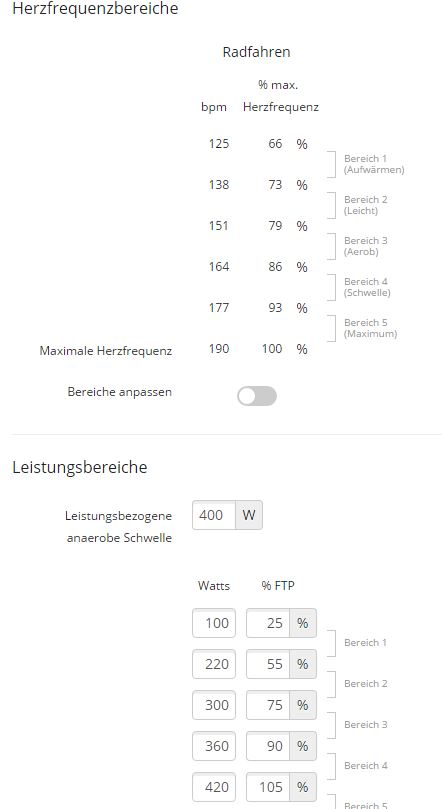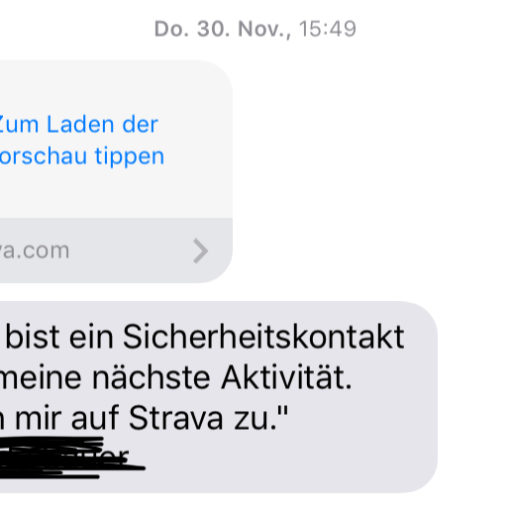Garmin Connect ist sicherlich die mit am meisten verwendete Analyse und Auswertesoftware der Garmin Geräte. Sei es Activity Tracker, Golf Uhr, Laufuhren von Garmin mit der Forerunner Serie, Outdoorgeräte wie die Tactix Bravo oder aber auch die Fenix 3. Auch Radfahrcomputer mit der Edge Serie (810, 520, 1000) können mit der Garmin Connect Software gekoppelt und ausgewertet werden. Was die Garmin Connect Plattform alles kann, stellen wir euch in dieser Artikelserie vor. Diese wird nach und nach erweitert. Parallel werden wir auch weitere Plattformen wie die Polar Flow oder aber auch Strava unter Augenschein nehmen. Strava Anleitungen findet ihr bereits hier.
Garmin Connect Startseite
Über den Aufruf der Adresse connect.garmin.com/de-DE/ kommt man auf die Startseite von Garmin Connect. Dort wird man durch freundliche Bilder begrüßt. Zudem kann man sich auch die ersten Schritte anzeigen lassen. Besitzt man bereits einen Garmin Connect Account, dann kann man sich rechts oben direkt einloggen und anmelden. Auch die Garmin App wird hier bereits beworben. Diese gibt es für IOS über den Apple Store oder aber auch als Android App im Google Play Store und auch an die Windows Phones hat man bei Garmin gedacht. Nähere Informationen zu den Apps später.

Garmin Connect Installation wie gehe ich vor?
Gleich eines vorweg. Es gibt zwei Möglichkeiten sich mit Garmin Connect zu verbinden bzw zu starten.
Anmeldung auf Garmin Connect Möglichkeit 1 über Garmin Express
Mit einem Klick auf das „Erste Schritte“ Symbol öffnet sich eine Seite mit den ersten Schritten. Hier sollte man zuerst sein Gerät via USB anschließen. Im Anschluss daran muss die Software Garmin Express heruntergeladen werden. Diese gibt es für Windows wie auch für Mac. Somit können beide Betriebssysteme benutzt werden.
Die Installation ist kinderleicht und wird durchgeführt wie bei allen anderen Programmen auch.

Weiter unten auf der Seite findet man auch Hilfe zu speziellen Geräten, welche angeblich über eine andere Art und Weise installiert werden müssen. Leider scheinen hier einige Links nicht zu funktionieren und man kommt auf keinen weiteren Inhalt. Hier sollte Garmin nochmals nachbessern.

Nach dem Start der Software sollte hier ein Fenster aufgehen, welche einem sagt ob man ein neues Gerät hinzufügen möchte. Mit der Bestätigung wird nach kurzem Suchen das Gerät gefunden. In unserem Fall ein Radcomputer Garmin Edge 810. Mit einem Klick auf das Symbol wird das Gerät hinzugefügt. So kann man mit fast allen Geräten von Garmin verfahren.
Im Anschluss daran erscheint dann ein Bild welches einen frägt ob man ein Konto erstellen möchte oder aber ob man sich anmelden möchte, sofern man schon ein Konto hat. Beim Klick auf Konto erstellen kommt dann die folgende Eingabemaske wo die wichtigsten Daten eingegeben werden müssen. Natürlich ist die Erstellung und Nutzung von Garmin Connect kostenlos.

Anmeldung auf Garmin Connect Möglichkeit 2 über Garmin Connect
Bei der zweiten Möglichkeit möchten wir ein Garmin Connect Konto erstellen ohne uns die Garmin Express Software herunterzuladen. Auch dies ist möglich. Viele der neuen Geräte benötigen auch keine USB Kabelverbindung mehr, sondern können zum Beispiel wie der Edge 1000 oder der Forerunner 630 ihr Daten direkt per Wlan zu Garmin Connect übertragen. Hier muss im Grunde die Garmin Express Software nicht heruntergeladen werden. Trotzdem kann dies im Falle eines Firmeware Updates Sinn machen.
Mit einem Klick auf den Anmeldebutton rechts oben gelangt man zu einer Maske, wo man seine Login-Daten, sofern man diese schon hat eingeben kann. Zusätzlich besteht auch hier die Möglichkeit ein neues Konto anzulegen. Auch über Sozial-Media kann man sich bei Garmin Connect anmelden. Hier besteht die Möglichkeit sich über Facebook, Twitter, Google…und andere Portale zu autorisieren.
Möchte man dies nicht, dann muss man neben seinem Namen und seinem gewünschten Profilnamen auch noch eine gütige Email-Adresse und ein Passwort, welches den Voraussetzungen entspricht eingeben. Im Anschluss daran öffnet sich ein weiteres Fenster.
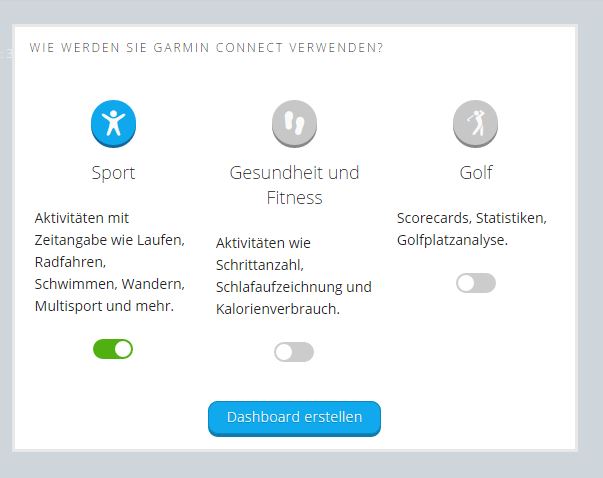
Hier kann man dann auswählen, was man mit Strava machen möchte. Hier kann man wählen zwischen Sport, Gesundheit und Fitness und Golf. Diese Dinge können aber auch später noch geändert werden. Garmin bietet auch Sportuhren an, welche alle diese Dinge können. Darunter zum Beispiel auch die Garmin Vivoactive GPS Sport Pulsuhr. Hat man diese Auswahl gemacht kommt der Klick auf das Dashboard erstellen. Somit wäre die Anmeldung bei Garmin Connect erledigt.
Der erste Blick auf das Dashboard
Hier hat man zuerst die Möglichkeit sich eine kleine Tour anzuschauen um etwas über die neuen Funktionen von Garmin Connect zu erfahren. Natürlich lässt sich diese Tour auch beendet. Wie man sieht ist das Dashboard noch relativ leer, sofern man kein Gerät verbunden und auch noch keine Aktivitäten übertragen hat. Dies kann man wie bereits weiter oben beschrieben entweder über die Garmin Connect Mobile oder aber auch über die Software Garmin Express.
In unserem nächsten Teil werden wir uns die Einstellungen genauer anschauen und auch die ersten Trainingseinheiten und deren Analyse.
Wie immer haben wir euch auch ein Video gedreht, welches zeigt wie man Garmin Connect installiert und die ersten Schritte macht.